سبد خرید شما خالی است.
اگر تمایل به ساختن اکانت استیم (Steam) و انجام بازی های مختلف از طریق این پلتفرم هستید و دقیقا با نحوه انجام این کار آشنایی ندارید، این مقاله اختصاصی را از دست ندهید. در این مقاله قصد داریم به آموزش تصویری نحوه ساخت اکانت استیم (Steam) بپردازیم. با فروشگاه سی دی کی سل همراه باشید.
مقدمهای در رابطه با ساخت اکانت استیم (Steam)
بعد از خرید CD Key اورجینال بازی های مختلفی که تحت شبکه استیم اجرا میشوند، باید آن ها را در اکانت استیم خود فعال نمایید. بنابراین نیازمند ساخت اکانت استیم (Steam) هستید. بازی های مثل سری بازی های پیس (PES) تحت این شبکه اجرا میشوند. در ادامه این مطلب به آموزش تصویری نحوه ساخت اکانت استیم (Steam) میپردازیم.
آموزش تصویری ساخت اکانت استیم (Steam)
به منظور ساختن اکانت Steam یا استیم کافیست که مراحل زیر را طی کنید:
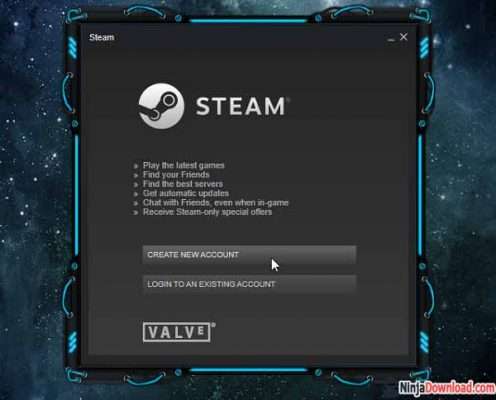
برنامه استیم را اجرا کنید و گزینه CREATE NEW ACCOUNT را انتخاب نمایید.
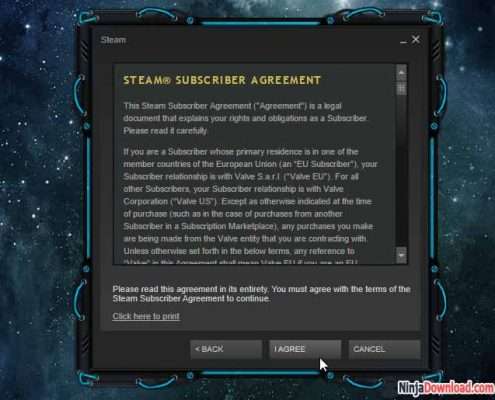
بر روی گزینه I AGREE کلیک کنید.
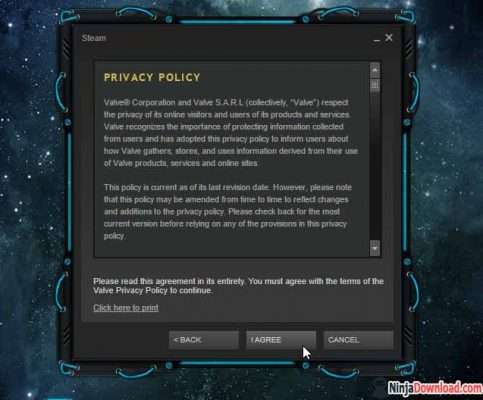
باز هم بر روی گزینه I AGREE کلیک نمایید.

در فیلد اول نام کاربری مورد نظرتان را برای اکانت وارد کنید. در فیلدهای دوم و سوم باید رمز عبور مورد نظرتان را وارد نمایید و بر روی گزینه NEXT کلیک کنید.
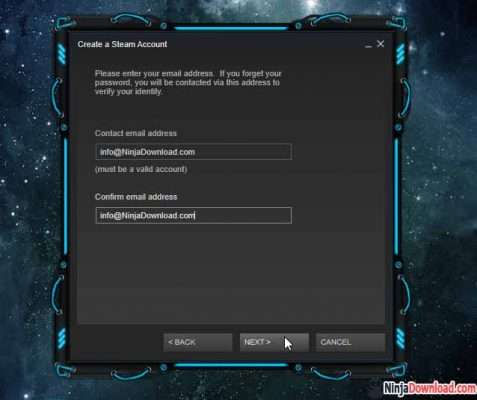
آدرس ایمیل خود را در دو فیلد ارائه شده وارد نمایید و بر روی گزینه NEXT کلیک کنید.
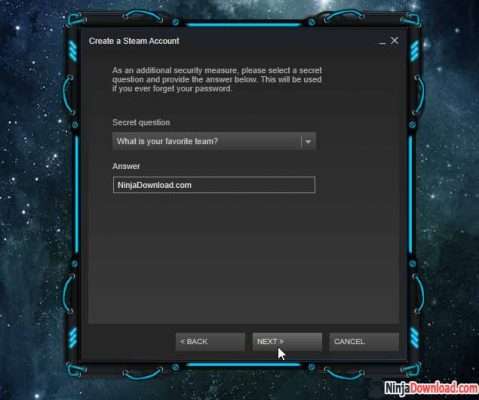
از لیست کشویی ارائه شده یک گزینه را انتخاب کنید. بهتر است گزینهای که انتخاب میکنید را به خاطر بسپارید تا بعدا در صورت نیاز بتوانید از طریق آن اکانت خود را بازیابی کنید. در فیلد زیر گزینه یک پاسخ یا متن را وارد نمایید و بر روی گزینه NEXT کلیک کنید.
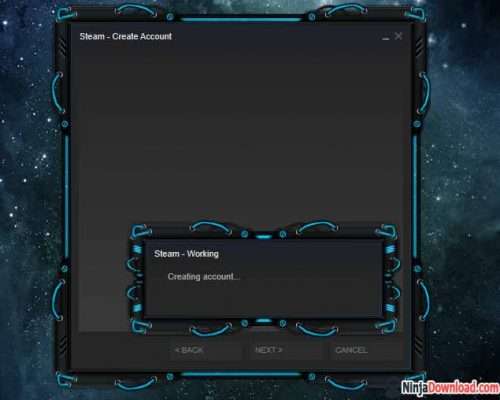
چند لحظه صبر کنید تا اکانت استیم (Steam) شما ساخته شود.
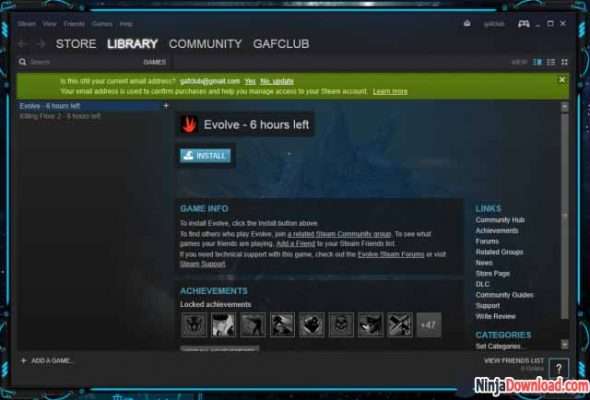
مشاهده خواهید کرد که یک نوار سبز رنگ یا اعلان روی محیط برنامه استیم نمایان میشود. در این اعلان ارائه شده گزینه YES را انتخاب کنید تا تایید شود آدرس ایمیل وارد شده شما صحیح بوده است.
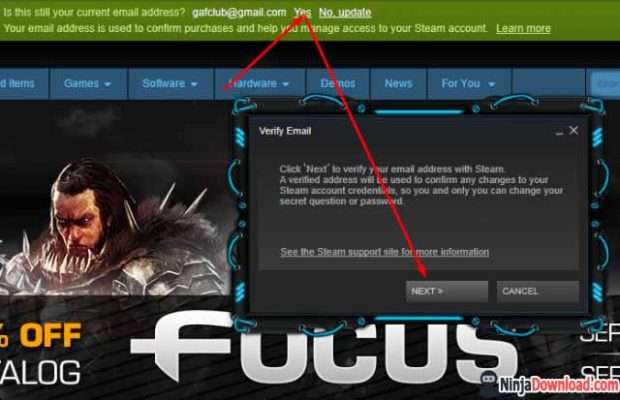
در پنجره پاپ آپ نمایان شده گزینه NEXT را انتخاب کنید.
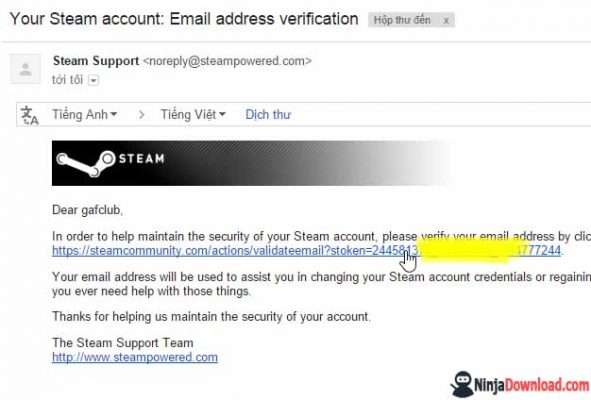
به اینباکس ایمیلی بروید که برای ساخت اکانت استیم (Steam) آن را وارد کرده بودید. پیام دریافتی از سوی استیم را باز کرده و روی لینک فعال سازی اکانت کلیک کنید.
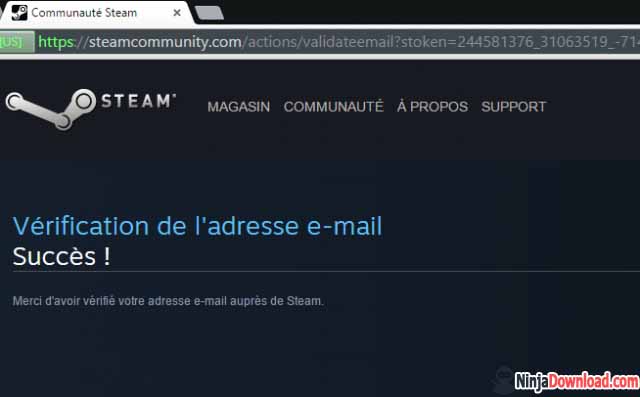
اکانت استیم شما ساخته و فعال شده است. میتوانید نسبت به اضافه کردن CD Key بازی های مورد نظرتان در آن اقدام کنید و از انجام بازی های اورجینال تحت استیم لذت ببرید.
جدیدترین سی دی کی ها




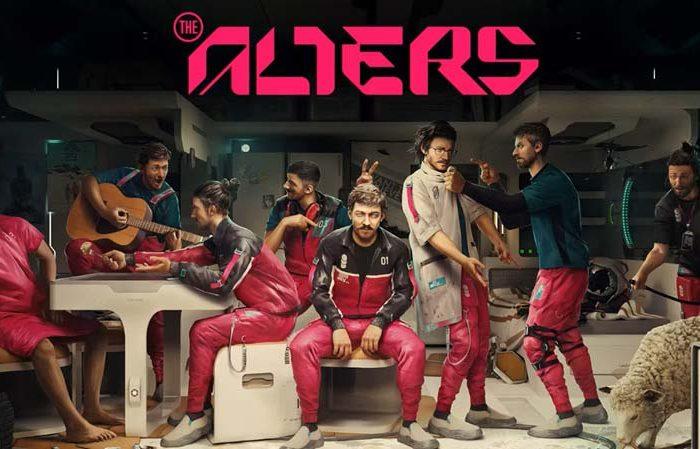
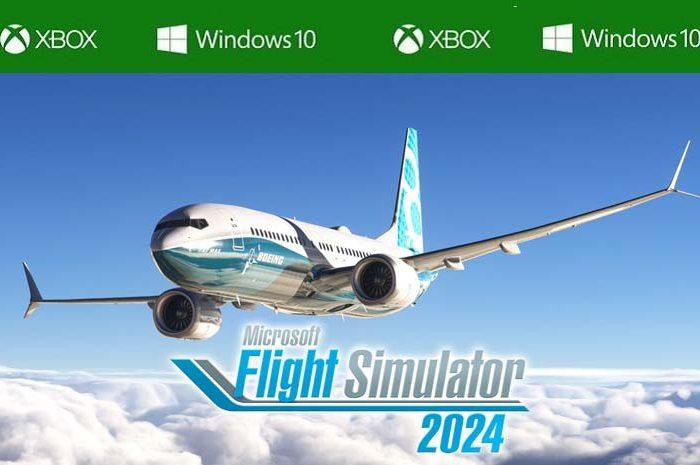

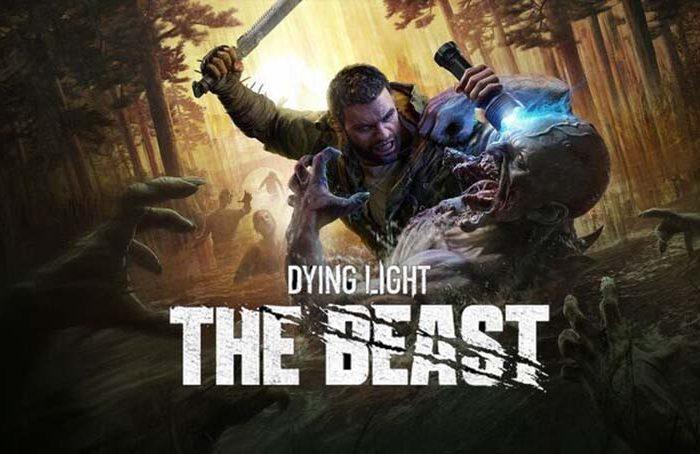
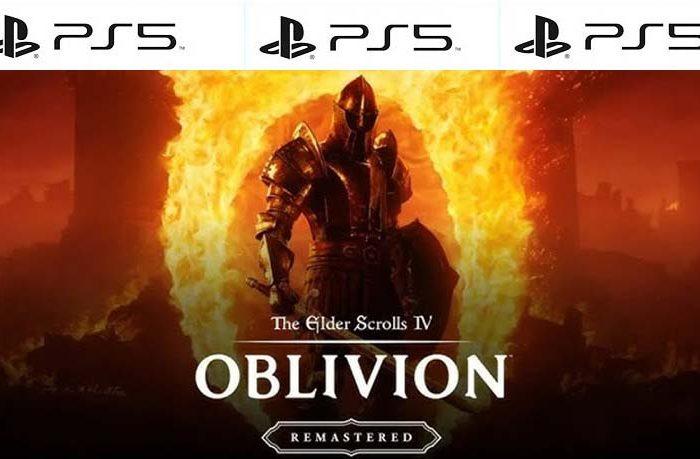
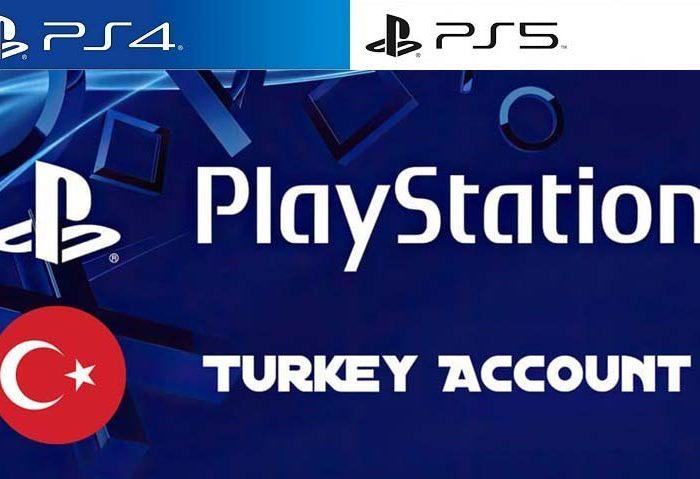






باسلام و عرض ادب
بنده قصد خرید و اجرای CD KEY GATV دارم منتها اکانتی ساختم ریجن ایران هست و متاسفانه هنگام انتخاب GTA V پیام این بازی در منطقه شما در دسترس نیست نمایش داده میشود باهمین اکانت میتونم CD KEY بازی مورد نظرم تهیه کنم یا باید با استفاده از تغییر اپی اکانت جدیدی بسازم؟
سپاس از پاسخ دهیتون
با سلام
بعد از خرید گیم به تیم پشتیبنی پیام بدید براتون روی همون اکانت فعالسازی رو انجام میدن
پیروز باشید
سلام من اول vpn dnsداشتم ارور داد هالا قطع کردم اما میگهThere was a problem creating your Steam account, please try again later. الان چند روزه که میگه
سلام
از ابزار تغییر IP مناسب استفاده کنید یا کلا ابزار مذکور رو قطع کنید
موفق باشید
سلام کدوم کشور رو انتخاب کنیم بهتره هنگام ثبت نام؟
کشور ایرانم داره؟
اگه ایران رو انتخاب کنیم محدودیتی نداریم هنگام استفاده؟
ممنون
سلام
تفاوت چندانی نیست و مشکلی ایجاد نمیشه
پیروز باشید
سلام. اخیراً اجازه ساخت اکانت با روشن بودن وی پی ان و پروکسی رو نمیده. بدون اونا هم نمیشه اکانت ساخت. چکار باید کرد؟
سلام
بدون وی پی ان میتونید اکانت بسازید
پیروز باشید
سلام
اگه من بدون وی پی ان برم که اصلا باز نمی کنه استیمو
با سلام
در حال حاضر برای استفاده از استیم نیازی به بکارگیری ابزار تغییر IP نیست.
پیروز باشید
سلام
من وقتی مریزنم روی ساخت اکانت ارور کد 102 میده با فیلترشکن میرم وقتی می خوام اطلاعات رو ثبت کنم برم مرحله میگه شما به vpn یا پروکسی وصل هستین اونو قطع کنید و دوباره امتحان کنید منم که قطع کنم نمیشه باید چکار کنم
با سلام
اکانت استیم رو بدون وی پی ان بسازید
موفق باشید
در هنگام ثبت نام که تمام مراحل رو درست سپری میکنم در آخر این ارور نمایش داده میشه . Please verify your humanity by re-entering the characters below
حالا فیلترشکن قطع میکنم یا DNS رو تغییر میدم سایت بالا نمیاد
راه حلی دارید برای این موضوع ؟
سلام
از وی پی ان و دی ان اس استفاده نکنید
پیروز باشید